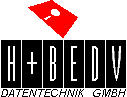|
FAQ zu AntiVir für DOS |
|
AntiVir für DOS (menügesteuert)
- Wie installiere ich das Update?
- Wie kann ich AntiVir für DOS von Diskette starten?
- Wie entferne ich Viren?
- Warum kann AntiVir den Form-Virus nicht von Festplatte entfernen?
- Warum kann AntiVir Dateien (mit bekanntem Virus) nicht reparieren?
- Warum findet AntiVir Viren in Antivirenprogrammen?
- AntiVir fragt nach, ob es Dateien überschreiben soll?
- Warum kann AntiVir irgendwelche Dateien nicht anlegen?
- Wieso sind meine Einstellungen nicht so, wie ich will?
- Was ist der AntiVir Fehlercode #203?
- Was bedeuten die Errorlevel von AntiVir für DOS?
Kommandozeilenscanner
- Ich finde AVScan im Downloadbereich nicht mehr
- AVE32 durchsucht keine Unterverzeichnisse
- Was bedeuten die Errorlevel von AVE32.EXE?
QCDRV
- QCDRV meldet Änderungen bei einem Start von Diskette?
- QCDRV verlangt den Systemverwalter?
- QCDRV meldet eine ganze Latte Änderungen. Was tun?
Hilfreiche Tipps
Weitere FAQs
Sollten Sie hier die gewünschte Problembeschreibung nicht finden, steht Ihnen natürlich unser Online-Support jederzeit zur Verfügung.
Wie installiere ich das Update?Einfach. In der Regel brauchen Sie nur die alten Dateien durch die neuen zu ersetzen. Sie können aber auch das Installationsprogramm Install.exe verwenden.
Wie kann ich das menügesteuerte AntiVir für DOS von Diskette starten?
Sie können das menügesteuerte AntiVir direkt von der CD-ROM starten oder auf Festplatte bzw. Diskette installieren. Jede dieser Möglichkeiten hat Vor- und Nachteile.
Werden AntiVir oder AVE32 direkt von der ausgelieferten CD-ROM gestartet, fehlt den Programmen die Lizenzdatei im Startverzeichnis. Sie werden also im Demo-Modus arbeiten. Eine Installation der Programme auf Festplatte ist anzuraten. Hierzu können Sie das Programm INSTALL im ANTIVIR-Verzeichnis verwenden. Wechseln Sie auf die CD-ROM und "gehen" in das Unterverzeichnis \PRODUKTE\ANTIVIR. Rufen Sie dort das gewohnte INSTALL-Programm auf. Dieses Installationsprogramm kopiert zum Schluss der Installation auch die Lizenzdatei von Ihrer Lizenzdiskette in Ihr gewünschtes Zielverzeichnis. Sie können natürlich die Dateien auch von Hand/Explorer/Dateimanager kopieren, vergessen Sie bitte nicht, auch die Lizenzdatei in das entsprechende Verzeichnis zu kopieren.
Die Installation auf Diskette ist mit zwei Disketten möglich. Bedingt durch die Umstellung auf einen DOS-Extender ist AntiVir zu groß geworden und muss auf zwei Disketten verteilt werden. Um ein möglichst sinnvolles Arbeiten (auch im Notfall) zu gewährleisten, empfiehlt es sich, den Menüteil und den Kommandozeilenteil zu trennen. So kann auch mit dem reinen Kommandozeilenteil von nur einer Diskette gearbeitet werden. Allerdings muss sich auch die Lizenzdatei auf der Diskette befinden.
Um sich einen solchen Diskettensatz zu erstellen, wechseln Sie bitte in das Verzeichnis \IMAGES.DSK auf der CD. Kopieren Sie aber zuerst die Lizenzdatei HBEDV.KEY der Lizenzdiskette auf die Festplatte in ein temporäres Unterverzeichnis.
- Wechseln Sie in \IMAGES.DSK der CD in das Verzeichnis ANTIVIR
- Legen Sie eine formatierte 1,44 MB-Diskette ein
- Rufen Sie das Programm DISK_1 auf und geben Sie den gewünschten Laufwerksbuchstaben (zumeist A oder B) ein.
- Starten Sie den Schreibvorgang durch Betätigen von "J"
- Nach dem Schreibvorgang verifiziert das Programm die beschriebene Diskette
- Optional kann auf die Diskette 1 auch noch die Lizenzdatei HBEDV.KEY kopiert werden - falls Sie einmal AVScan direkt von Diskette starten möchten. Verwenden Sie dazu den Befehl COPY, beispielsweise COPY C:\TEMP\HBEDV.KEY A:, wenn Sie zuvor die Lizenzdatei nach C:\TEMP kopiert hatten.
- Beschriften Sie die Diskette mit "AntiVir V für DOS, Diskette 1 von 2" und aktivieren Sie den Schreibschutz.
- Wechseln Sie die Diskette und legen eine zweite, formatierte 1,44 MB-Diskette ein
- Rufen Sie das Programm DISK_2 auf und geben Sie den gewünschten Laufwerksbuchstaben (zumeist A oder B) ein.
- Starten Sie den Schreibvorgang durch Betätigen von "J"
- Nach dem Schreibvorgang verifiziert das Programm die beschriebene Diskette
- Die Diskette 2 wird programmmäßig fertiggestellt, indem auch noch die Lizenzdatei HBEDV.KEY auf die Diskette kopiert wird. Verwenden Sie dazu den Befehl COPY, beispielsweise COPY C:\TEMP\HBEDV.KEY A:, wenn Sie zuvor die Lizenzdatei nach C:\TEMP kopiert hatten.
- Beschriften Sie die Diskette mit "AntiVir V für DOS, Diskette 2 von 2" und aktivieren Sie den Schreibschutz.
- Löschen Sie die Datei HBEDV.KEY wieder aus dem temporären Verzeichnis mit dem Befehl DEL C:\TEMP\HBEDV.KEY.
Falls Sie nun AntiVir im Menümodus starten wollen, rufen Sie bitte das Programm ANTIVIR.EXE von der Diskette "AntiVir V für DOS, Diskette 1 von 2" auf. AntiVir lädt seine Dateien und verlangt anschließend die Diskette 2 mit den Dateien AVE32.EXE, ANTIVIR.VDF und HBEDV.KEY.
Falls Sie nur AVScan starten wollen, rufen Sie bitte das Programm AVSCAN.EXE von der Diskette "AntiVir für DOS, Diskette 1 von 2" auf. AVScan lädt die Lizenzdatei HBEDV.KEY von dieser Diskette 1.
Falls Sie das kommandozeilengesteuerte Programm AVE32 verwenden wollen, rufen Sie bitte das Programm AVE32.EXE von der Diskette "AntiVir V für DOS, Diskette 2 von2" auf. AVE32 lädt die Dateien ANTIVIR.VDF und HBEDV.KEY entsprechend nach. Für den Fall, dass Sie von einer "bekanntermaßen guten DOS Diskette" gestartet haben sollten, lassen Sie die Environment-Variable TEMP bitte auf ein (existierendes!) temporäres Verzeichnis einer Festplatte zeigen, beispielsweise mit SET TEMP=C:\TEMP.
Bitte booten Sie Ihr Rechnersystem vor einer möglichen Entseuchung von der "bekanntermaßen guten DOS-Diskette". Anschließend lassen Sie bitte AntiVir über den in Frage kommenden Datenträger laufen. Handelt es sich um einen Bootsektor- bzw. Masterbootsektorvirus, dann können Sie direkt mittels AntiVir reparieren (Ausnahme: Form auf Festplatte). Handelt es sich um einen Dateivirus, dann lassen Sie bitte die ganze Festplatte durch AntiVir mit seinen Standardoptionen absuchen und reparieren. Wiederholen Sie jetzt den Vorgang im reinen Suchmodus (nicht reparieren) mit '*.*' - also ALLE Dateien.
AntiVir kann den Form-Virus nicht von Festplatte entfernen
Ja, davon lassen wir sicherheitshalber die Finger. Denn diesen Virus werden Sie auch mit eigenen Hausmitteln los. Starten Sie bitte von einer guten DOS-Diskette, die dasselbe Betriebssystem enthält, das auch auf Ihrer Festplatte installiert ist (sehr wichtig!). Auf dieser Diskette sollte sich auch die Datei SYS.COM oder SYS.EXE befinden. Nach dem Start von dieser Diskette geben Sie bitte den Befehl 'SYS x:' ein, wobei "x" dem Laufwerksbuchstaben Ihrer Festplatte entspricht. Da dies in der Regel 'C' sein dürfte, lauten der Befehl: 'SYS C:'. Der SYS-Befehl überträgt nun die beiden Systemdateien (IBMBIO.COM und IBMDOS.COM bzw. IO.SYSMSDOS.SYS) auf die Festplatte und - der ganze Zweck der Übung - erstellt einen neuen Bootsektor (nicht Master-Bootsektor!). Anschließend wird noch der COMMAND.COM bzw. bei neueren DOS-Version auch der Kompressionstreiber (DBLSPACE.BIN) auf die Diskette kopiert. Mit diesem Neuerstellen wird der alte, infizierte, überschrieben und damit ist das Problem aus der Welt.
AntiVir kann Dateien (mit bekanntem Virus) nicht reparieren?
Dies hängt vermutlich auch mit der Einstellungen "Pfad für temporäre Dateien" zusammen. AntiVir erstellt vor einer Reparatur eine Kopie der infizierten Datei und repariert diese - es wird niemals am Original repariert, denn bei Mehrfachinfektionen könnte sich später herausstellen, dass die Datei doch nicht reparabel ist. Oder während der Reparatur würde der Strom während des Aktualisierens der FATs oder Directories ausfallen. Dann wäre unter Umständen gar nichts mehr da.
Erst nach erfolgreicher Reparatur wird die temporäre Kopie wieder zurückkopiert und die ehemals infizierte Datei überschrieben. Für diese temporäre Kopie wird derjenige Pfad gewählt, auf den unter Einstellungen|Diverses verwiesen wird. Haben Sie Ihr Rechnersystem vor einer Reparatur von einer "bekanntermaßen guten DOS Diskette" gestartet, dann "zeigt" der "Pfad für temporäre Dateien" vermutlich auf "A:\". Ändern Sie die Pfadangabe auf ein vorhandenes, leeres Verzeichnis (beispielsweise C:\TEMP), dann unterbleibt die Nachfrage.
Ich finde Viren in Antivirenprogrammen!
Bitte lesen Sie sich die Datei FEHLMELD.VIR durch. Sie befindet sich im Directory \DE\PRODUCTS\TOOLS auf der CD. In dieser Datei haben wir versucht, alle uns bekannten Fehlmeldungen und Interaktionen zwischen Antivirenprogrammen (auch unseren eigenen) zu dokumentieren.
AntiVir fragt nach, ob es Dateien überschreiben soll?
Dies hängt vermutlich mit den Archivdateien .ZIP, .PAK oder .ARC zusammen. AntiVir kann die in den Archivdateien enthaltenen Dateien nicht im Speicher entpacken. Entpackt wird also physikalisch in den Pfad, auf den unter Einstellungen|Diverses unter "Pfad für temporäre Dateien" verwiesen wird. In diesem Verzeichnis existiert schon eine Datei gleichen Namens wie die, die gerade ausgepackt werden soll. Also fragen wir lieber nach. Ändern Sie den Pfad auf ein vorhandenes, leeres Verzeichnis - und die Nachfrage entfällt.
AntiVir kann irgendwelche Dateien nicht anlegen?
Dies hängt vermutlich mit den Archivdateien .ZIP, .PAK oder .ARC zusammen. AntiVir kann die in den Archivdateien enthaltenen Dateien nicht im Speicher entpacken. Entpackt wird also physikalisch in den Pfad, auf den unter Einstellungen|Diverses unter Pfad für temporäre Dateien verwiesen wird. Falls dieser Pfad nicht existieren oder anderweitig ungültig sein sollte, dann bricht AntiVir das Entpacken für diese eine Datei ab. Bitte setzen Sie den Pfad für temporäre Dateien auf ein gültiges, am besten leeres, Verzeichnis. Achtung, diese Einstellung wird in der .INI-Datei abgespeichert.
Wieso sind meine Einstellungen nicht so, wie ich will?
Dies hängt vermutlich mit der Lade-Interpretationsreihenfolge innerhalb von AntiVir zusammen. Die gesamte Konfiguration von AntiVir ist ein dreistufiger Prozess. Zuerst werden programmintern die Startwerte initialisiert. Diese können von den in der .INI-Datei gespeicherten Konfigurationsangaben verändert werden. Zuletzt können Sie mittels Kommandozeilenparameter die Arbeitsweise von AntiVir beeinflussen.
Ich bekomme die Meldung "Fehler #203" und AntiVir läuft nicht
Zuwenig Speicher! AntiVir benötigt rund 585 KB an freiem Hauptspeicher. Zuviel für manche Rechnersysteme. Doch Abhilfe ist eigentlich ganz einfach. Kopieren Sie auf diese Startdiskette noch den Treiber HIMEM.SYS und aktivieren diesen in der CONFIG.SYS der Startdiskette durch folgenden Eintrag an erster Stelle:
device=a:\himem.sys
HIMEM stellt Extended Memory als XMS zur Verfügung. In dieses XMS kann AntiVir seine Overlays auslagern. Der Hauptspeicherbedarf von AntiVir sinkt dann rapide und AntiVir benötigt nur noch rund 470 KB an freiem Hauptspeicher. Die vielen Anrufe an der Hotline weisen darauf hin, dass kaum einer die READ.ME liest, denn dieser Hinweis mit dem HIMEM steht schon seit längerer Zeit drin ("Wie viel Speicher benötigen die Programme?").
Was bedeuten die Errorlevel von AntiVir für DOS?
SELFCHECK = 0 Kein Virus, alles OK
VIRUSFOUND = 1 Virus gefunden
VIRUSREMOVED = 2 Virus entfernt
ALREADYRUN = 4 Heute schon einmal gelaufen
OLDVERSION = 5 Alte Version gestartet
OUTOFMEMORY = 8 Zuwenig Hauptspeicher verfügbar
WRONG_PROCESSOR = 9 Falscher Prozessor
SUSPICIOUS = 10 Verdächtiges Makro gefunden
ABORTED = 11 Suchlauf abgebrochen
ABORTED_VIRUS_FND = 12 Suchlauf trotz Virus abgebrochen
ABORTED_VIRUS_RVD = 13 Reparaturlauf trotz Virus abgebrochen
INVALIDPATH = 16 Ungültiger Pfad
OVERLAYLOAD = 208 Fehler beim Laden der Overlaydatei
INTERNAL = 255 Interner Fehler
Ich finde AVScan im Downloadbereich nicht mehr
Das Produkt AVScan ist seit der Version 6.06 im Lieferumfang nicht mehr enthalten. Bitte benutzen Sie stattdessen das leistungsfähigere AVE32.EXE (DOS) oder AVNT.EXE (WIN).
AVE32 durchsucht keine Unterverzeichnisse
Haben Sie den Parameter -s mit angegeben?
Befindet sich die Lizenzdatei HBEDV.KEY ebenfalls auf dieser Diskette, bzw. im AVE32-Startverzeichnis? Falls nicht, arbeitet AVE32 bei Ihnen im eingeschränkten NON-KEY-Modus. Das heißt, AVE32 sucht nur im Root des Suchverzeichnisses und im ersten Unterverzeichnis.
Was bedeuten die Errorlevel von AVE32.EXE?
VIRUS_FOUND= 1 Virus gefunden
VIRUS_IN_MEMORY= 2 Virus im Speicher gefunden
DLL_NOT_FOUND= 3 Overlaydatei nicht gefunden
SELFCHECK= 4 Fehler bei der Selbstüberprüfung
HELP = 100 Hilfe angefordert
MACRO_FOUND= 101 Makro (während Suche) gefunden
NO_MEMORY= 200 Zuwenig Hauptspeicher verfügbar
NO_RSP_FILE= 201 Keine Response-Datei angegeben
RECURSIVE_RSP_FILE = 202 Response-Datei verweist auf sich selbst
INVALID_PARAM= 203 Ungültiger Parameter
INVALID_PATH = 204 Ungültiger Pfad zum Durchsuchen
LOGFILE= 205 Ungültige Logdatei
QCDRV meldet Änderungen bei einem Start von Diskette
Sie haben vermutlich von Ihrer selbsterstellten "bekanntermaßen guten DOS-Diskette" gestartet. Bei einem Start von Diskette sieht das Betriebssystem für den QCDRV anders aus als bei einem Start von der Festplatte. Bitte ignorieren Sie die Meldungen über geänderte Interruptvektoren in diesem Fall. Alternativ können Sie den QCDRV aber auch auf Diskette initialisieren - danach sollte er sich aber nicht mehr melden.
QCDRV stellt meinen Rechner still und verlangt den Systemverwalter
Seit einiger Zeit muss man an dieser Stelle ein Passwort eingeben In der neuen Form benötigt der QCDRV jetzt ein Passwort, um die Meldung über den Systemverwalter zu umgehen. Das Passwort lautet: QCDRV in Großbuchstaben!). Wahlweise sollte dann der QCDRV an der Stelle "Warnung: Systemveränderungen können auf einen Virus hindeuten" mittels Shift-F9 neu initialisiert werden.
QCDRV meldet zahlreiche Änderungen. Was tun?
Da können wir Ihnen leider nicht helfen. QCDRV ist ein Änderungsdetektor, er kann nur Veränderungen anzeigen, warum und wieso und weshalb Änderungen auftraten, kann er nicht sagen. In den meisten Fällen wurde ein bereits initialisierten QCDRV von einem fremden Rechnersystem installiert (dies verstößt ohnehin gegen die Lizenzbedingungen) oder es wurde das Betriebssystem gewechselt. Ein Upgrade auf DOS 5.0 oder 6.0 ist so ein Kandidat, bei dem sich der QCDRV fast zwangsweise melden muss. Vergessen Sie bitte nicht, die mit AntiVir selbst berechneten Prüfsummen und ihre selbst erstellte "bekanntermaßen gute DOS-Diskette" wieder auf den neuesten Stand zu bringen. Sie haben sich doch eine solche mit dem initialisierten QCDRV von der Festplatte erstellt - ODER??
Erstellen einer 'bekanntermaßen guten DOS Diskette'
Es wird an dieser Stelle davon ausgegangen, dass Sie ein absolut virenfreies System haben. Weiterhin wird davon ausgegangen, dass Sie sich auf der Festplatte befinden, bzw. sich Befehle wie FORMAT in Ihrem Suchpfad befinden und Sie die Diskette in Laufwerk A: formatieren können.
- Formatieren Sie mit dem DOS-Befehl FORMAT A: /S /U die Diskette, die Sie in Laufwerk A: eingelegt haben.
- Kopieren Sie sich anschließend noch einige wichtige Betriebssystemprogramme auf diese Diskette. Es wird davon ausgegangen, dass Sie jetzt in dem Verzeichnis sind, in dem sich diese Programme befinden .
- Starten Sie den Kopiervorgang mit dem Befehl COPYFDISK.* A:
- Kopieren Sie ebenfalls die Dateien FORMAT.*, SYS.*, DEBUG.*, COMP.*, LABEL.*, DISKCOPY.*, XCOPY.* und ATTRIB.* wie unter 3. beschrieben nach A:.